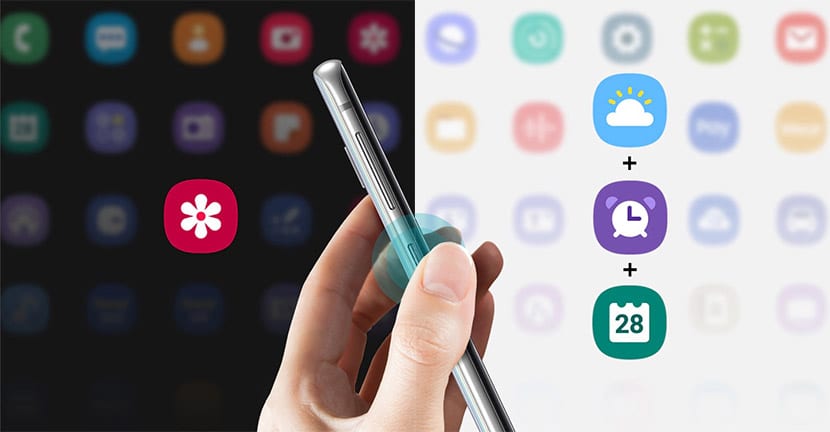
Samsung hôm nay đã cập nhật Bixby để bạn có thể kích hoạt ứng dụng hoặc lệnh từ bất kỳ điện thoại Galaxy nào có Android Pie. Đó là, tất cả những người đã nâng cấp lên One UI đều có thể hưởng lợi từ việc kích hoạt ứng dụng máy ảnh trên cùng một nút vật lý.
Tin tuyệt vời và chúng tôi đã gặp nhau vài ngày trước, mặc dù chúng tôi không mong đợi điều đó có thể xảy ra nhanh như vậy. Và đó là vì bản cập nhật cho các dịch vụ Bixby khác nhau trong Galaxy, bạn đã có thể truy cập để ánh xạ nút Bixby của những điện thoại này của thương hiệu Hàn Quốc.
Chúng ta có thể kích hoạt những ứng dụng và lệnh nào?
Tất cả chúng tôi đã rất hạnh phúc ngày trước khi chúng ta gặp nhau rằng chúng ta có thể sử dụng cuối cùng là nút Bixby hoàn toàn không được chú ý và điều đó đối với nhiều người là một trở ngại. Cuối cùng Samsung đã lắng nghe cộng đồng người dùng của mình và nó đã tung ra bản cập nhật đó cho phép bạn kích hoạt ứng dụng X bằng cách nhấn nút vật lý.
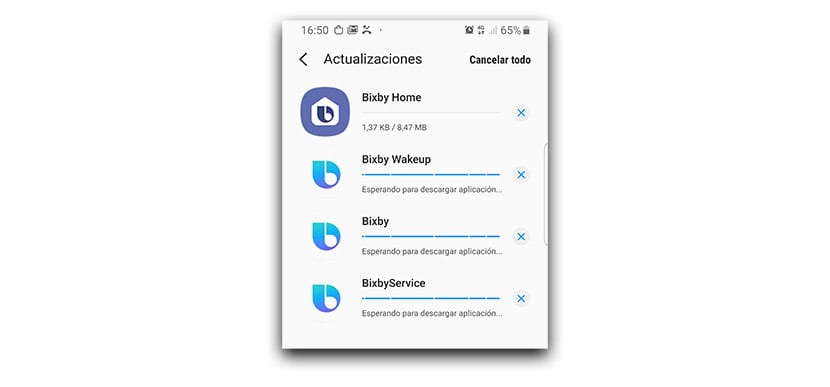
Mặc dù phải nói rằng nó có những hạn chế của nó. Thứ nhất, một ứng dụng không thể được kích hoạt cho một lần nhấn và một lần nhấn khác ứng dụng cho một gấp đôi. Đó là, bạn có thể cấu hình chế độ này hoặc chế độ khác. Vì vậy, bạn có thể chọn một cú nhấp chuột đơn hoặc nhấp đúp để khởi chạy ứng dụng X.
Một hạn chế khác của nó là nó không xuất hiện không có khả năng kích hoạt Trợ lý Google. Đó chính xác là cấu hình mà nhiều người chờ đợi nên khi nhấn nút Bixby, giọng nói của Trợ lý Google sẽ xuất hiện yêu cầu phải làm gì. Samsung đã giới hạn tùy chọn đó và bạn sẽ không tìm thấy ứng dụng nói trên. Tất nhiên, ứng dụng Google xuất hiện, Google Home ... (?)
Dù sao, bây giờ bạn sẽ có sức mạnh tuyệt vời khi cuối cùng bạn kích hoạt nút Bixby đó cho bất kỳ ứng dụng nào bạn thích. Instagram, Facebook Messenger, đèn pin di động, Thư mục Bảo mật và nhiều hơn nữa.
Cách kích hoạt ứng dụng hoặc lệnh với Bixby
Samsung cho phép chúng tôi kích hoạt một ứng dụng từ danh sách mà chúng tôi có hoặc đơn giản là một trong các lệnh thoại mà chúng tôi có thể sử dụng bằng tiếng Tây Ban Nha. Ý tôi là, bạn sẽ có gì danh sách mặc định bạn đã định cấu hình cho các lệnh, chẳng hạn như Chào buổi sáng, v.v. hoặc chúng ta có thể chọn một mục cụ thể, chẳng hạn như bật đèn pin hoặc đặt điện thoại ở chế độ im lặng.
Hãy chuyển sang các bước cho có thể sử dụng nút Bixby với một ứng dụng:
- Đầu tiên chúng tôi cập nhật các dịch vụ Bixby từ ứng dụng Galaxy Store.
- Điều này được thực hiện, chúng tôi sẽ Cài đặt> Tính năng nâng cao> Khóa Bixby.
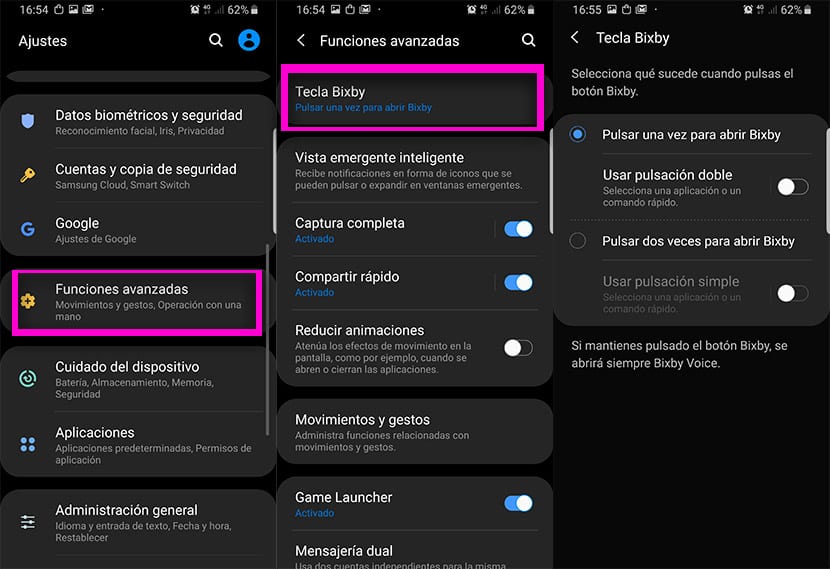
- Trong Bixby Key, chúng tôi có hai hành động mà chúng tôi có thể định cấu hình (hãy nhớ rằng bạn chỉ có thể sử dụng một hành động tại một thời điểm).
- Bấm vào "Sử dụng nhấn đúp" hoặc "Đơn giản".
- Ở màn hình tiếp theo chúng ta sẽ có tùy chọn "Mở ứng dụng" hoặc "Thực hiện lệnh nhanh".
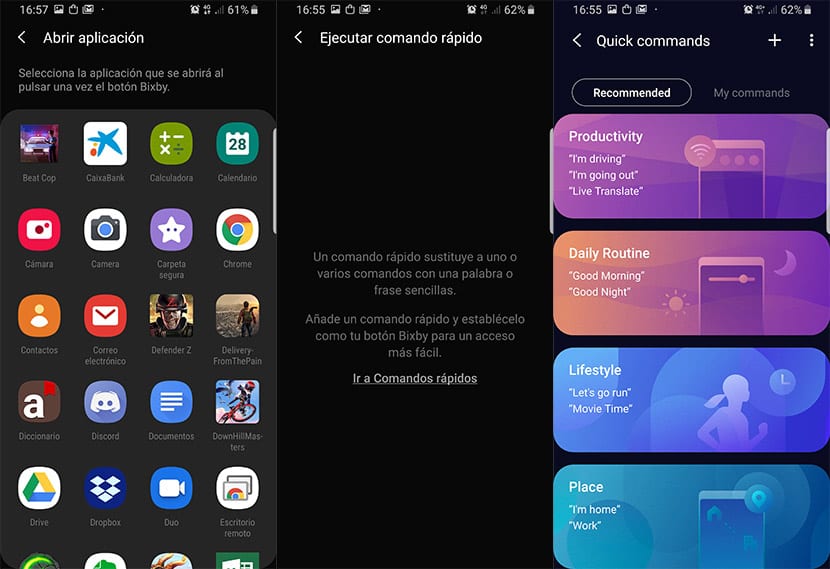
- Nếu chúng tôi chọn Mở ứng dụng từ biểu tượng bánh răng cưa, chúng tôi có thể chọn một danh sách các ứng dụng có sẵn.
- Nếu thay vào đó chúng ta chọn lệnh Execute, một loạt lệnh mặc định sẽ xuất hiện để thực hiện các hành động cơ bản.
- Đã chọn một ứng dụng hoặc lệnh, mỗi khi bạn nhấp vào nút Bixby (thiết bị đầu cuối được mở khóa), nó sẽ được khởi chạy trực tiếp.
Theo cách này, nếu bạn sử dụng ứng dụng của bên thứ ba, chẳng hạn như nó có thể là cổng gcam cho Galaxy S9, bạn có thể định cấu hình nút Bixby để khởi chạy nó và do đó sử dụng nó ngay lập tức. Những gì chúng tôi sẽ thích là Samsung sẽ không đặt giới hạn trong cài đặt nút Bixby để chúng tôi có thể khởi chạy Trợ lý Google. Có vẻ như chúng ta sẽ phải đợi, nếu điều đó xảy ra, vì Trợ lý tranh chấp cùng một sân chơi với Bixby; mặc dù rõ ràng ai mới là người chiến thắng.
Vì vậy, bây giờ bạn biết làm thế nào định cấu hình nút Bixby của Samsung Galaxy với One UI để khởi chạy một ứng dụng hoặc lệnh cụ thể. Hãy nhớ rằng Bixby, đã có bằng tiếng Tây Ban Nha, cho phép bạn kích hoạt hầu như tất cả các tùy chọn Truy cập nhanh trên điện thoại của mình, vì vậy khi biết rõ danh sách tất cả chúng, bạn có thể tùy chỉnh nút Bixby vật lý theo ý muốn. Bây giờ chúng ta hãy đợi nếu một lúc nào đó nó sẽ cung cấp cho Trợ lý một thẻ miễn phí để chỉ định nó.
